Apple ID شما حسابی است که از آن برای دسترسی به همه سرویسهای Apple استفاده میکنید و از همه دستگاههایتان با هم استفاده میکنید. پس از ورود به سیستم، میتوانید از App Store، iCloud، iMessage، Apple MusicApple TV+ و.... استفاده کنید.
این حساب کاربری، تمامی محتوای مربوط به شما در سرویس های اپل را ذخیره میکند (حتی موقعیت مکانی و عکس ها شخصی تان را) نکته بسیار مهم در مورد آیدی اختصاصی اپل این است که اگر غیر فعال شده و یا اطلاعات آن به هر دلیلی گم شوند، امکان بازگشت اطلاعات و بازیابی دستگاهی که اپل ایدی روی آن تنظیم شده وجود نخواهد داشت. همچنین ایمیل مورد استفاده apple id باید همیشه در دسترس باشد.
در iPhone، iPad یا iPod touch خود وارد شوید
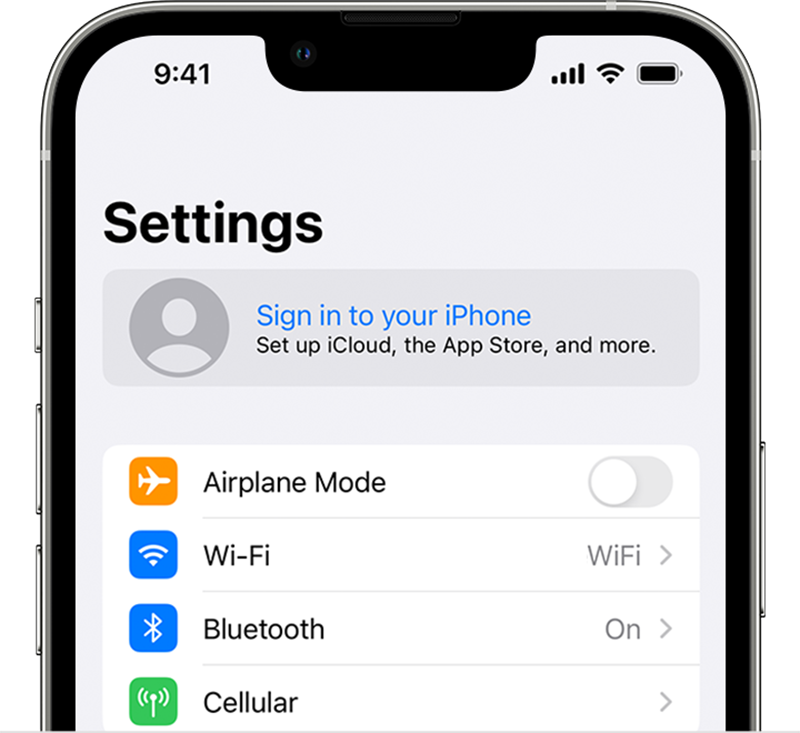
- برنامه تنظیمات را باز کنید.
- روی ورود به [دستگاه] خود ضربه بزنید.
- در آیفون، قسمت برنامه تنظیمات به Apple ID خود وارد شوید.
- Apple ID و رمز عبور خود را وارد کنید.
- کد ارسالی به تلفن همراهتان را وارد کنید و وارد حسابتان شوید.
اگر قبلاً در iPhone جفت شده با Apple Watch خود وارد iCloud شدهاید، به طور خودکار به آن اپل وارد خواهید شد.
در مک خود وارد شوید
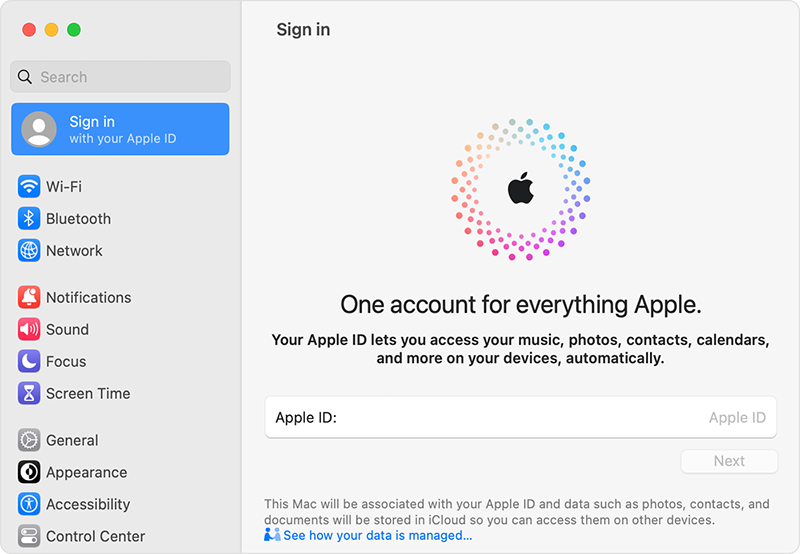
- منوی اپل را انتخاب کنید.در تنظیمات سیستم در نسخههای قبلی macOS، منوی Apple را انتخاب کنید.
-
از نوار کناری، روی Sign in with your Apple ID کلیک کنید. در نسخههای قبلی macOS، روی Sign In کلیک کنید.
- Apple IDو رمز عبور خود را وارد کنید.
- در صورت درخواست، کد تأیید شش رقمی ارسال شده به دستگاه تلفن خود را وارد کنید تا به سیستم وارد شوید.
نحوه تغییر رمز عبور Apple ID خود در هر دستگاه
Apple ID شما کلید تمام دستگاه ها و داده های Apple شما است. مهم است که رمز عبور Apple ID خود را ایمن نگه دارید. یکی از بهترین راه ها این است که رمز عبور خود را مرتباً تغییر دهید. این به جلوگیری از دسترسی هکرها به حساب شما کمک می کند و به شما امکان میدهد ردیابی کنید چه کسی به اطلاعات حساب شما دسترسی دارد. اگر رمز عبور شما در معرض خطر قرار گرفته است، باید در اسرع وقت آن را تغییر دهید. تغییر رمز عبور Apple ID یک فرآیند سریع و آسان است که میتواند در هر دستگاهی که با حساب شما مرتبط است انجام شود. این شامل iPhone، iPad، iPod، Mac و PC شما میشود. برای تغییر رمز عبور، باید به رمز عبور فعلی و رمز عبور جدیدی که میخواهید استفاده کنید دسترسی داشته باشید. برای فعال نگه داشتن حساب کاربری، اپل از شما میخواهد که هر چند وقت رمز عبور خود را تغییر دهید تا حساب کاربری خود را فعال نگه دارید. اگر رمز عبور خود را تغییر ندهید، متوجه میشوید که حساب شما غیرفعال شده است.
برای تغییر رمز عبور apple ID در iOS مراحل زیر را انجام دهید:
- برنامه تنظیمات را در دستگاه خود باز کنید و روی بنر Apple ID خود در بالا ضربه بزنید.
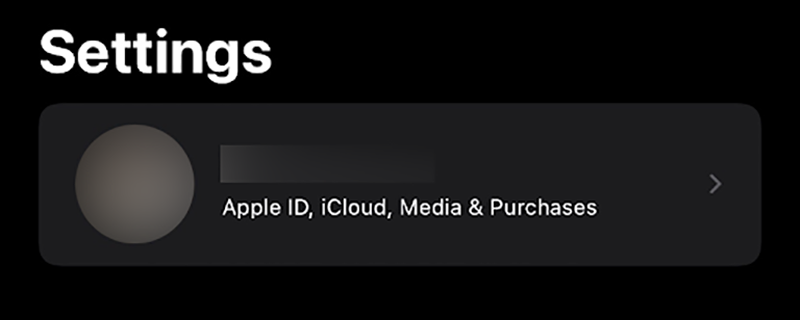
- روی تب Password & Security ضربه بزنید.
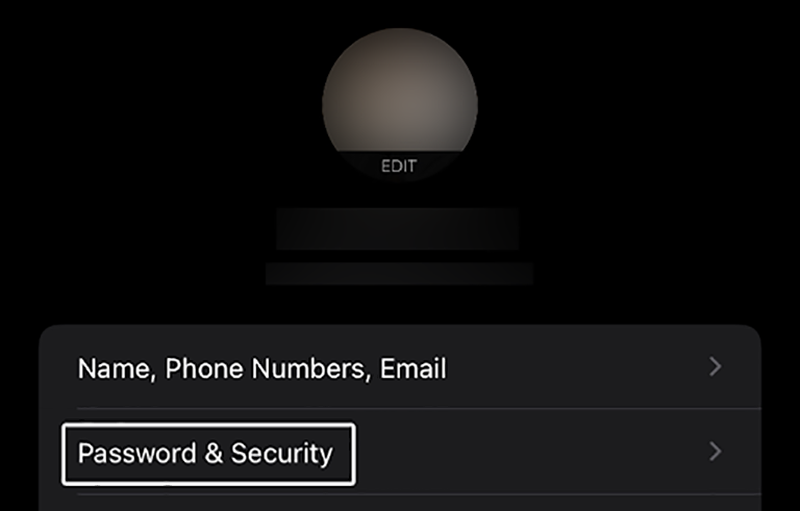
- روی دکمه تغییر رمز عبور که در بالای صفحه یافت می شود کلیک کنید.
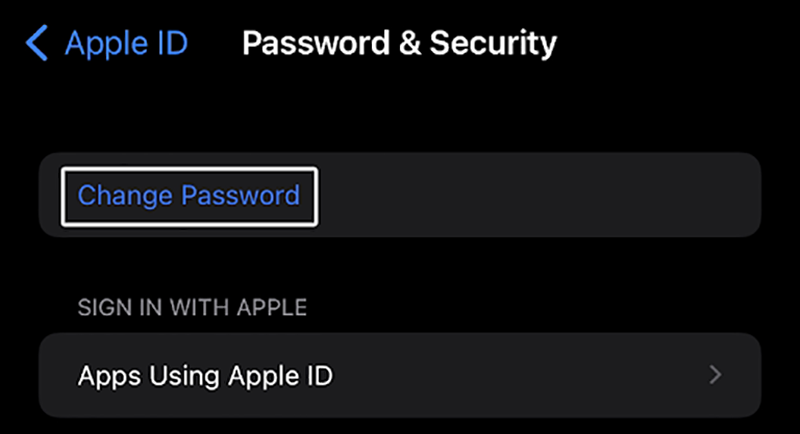
- در صورت درخواست، از Face ID یا اثرانگشت خوان خود استفاده کنید یا برای ادامه، رمز عبور دستگاه Apple خود را وارد کنید. این یک اقدام امنیتی برای اطمینان از عدم تغییر غیرمجاز رمز عبور Apple ID شما است.
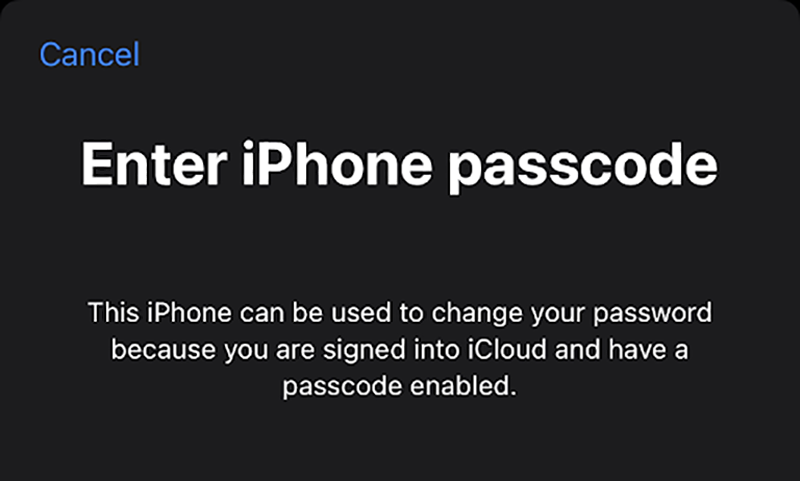
- رمز عبور جدید خود را دو بار وارد کنید تا تایید شود. همچنین ممکن است از شما خواسته شود که رمز عبور فعلی خود را وارد کنید تا مالک حساب خود را در برخی از دستگاه ها تأیید کنید.
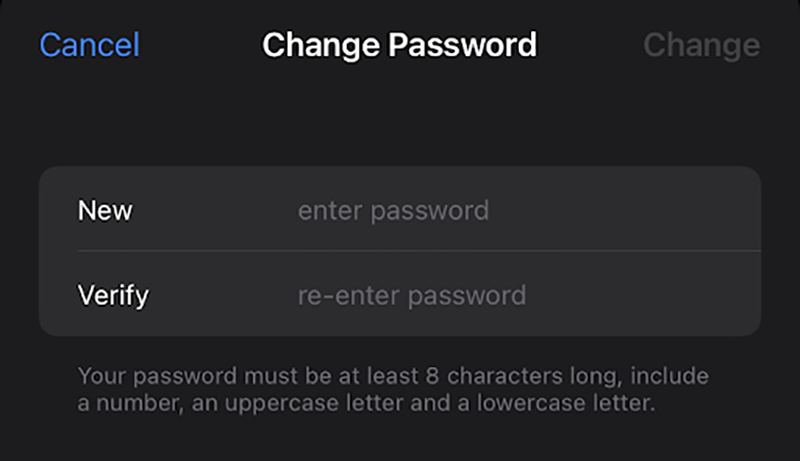
- روی ذخیره تغییرات روی دکمه Change ضربه بزنید.
با انجام آخرین مرحله تغییر رمز با موفقیت انجام میشود. به یاد داشته باشید که هر زمان که وارد سرویس های اپل مانند اپ استور، iTunes، iCloud، iMessage و غیره می شوید، باید رمز عبور جدید خود را وارد کنید. پس حتما رمز عبوری را انتخاب کنید که به خاطر بسپارید.
تغییر رمز عبور Apple ID خود در دسکتاپ
- مرورگر وب مورد نظر خود را باز کنید و به وب سایت appleid.apple.com بروید. روی دکمه Sign In کلیک کنید و با Apple ID خود وارد شوید.
- شما باید به صفحه مدیریت Apple ID من هدایت شوید. به تب Sign-In and Security رفته و سپس روی Password کلیک کنید. آخرین باری که رمز عبور خود را بهروزرسانی کردهاید، خواهید دید.
- رمز عبور فعلی خود را وارد کنید و سپس رمز عبور جدیدی را که میخواهید با Apple ID خود مرتبط کنید وارد کنید. اطمینان حاصل کنید که رمز عبور شما تمام شرایط لازم را دارد و سپس برای تایید آن را دوباره وارد کنید.
- در صورت تمایل، گزینه Sign out of Apple devices and websites را علامت بزنید تا اطلاعات قبلی شما از حافظه پاک شود. سپس روی دکمه Change Password کلیک کنید تا تغییر نهایی شود.
به یاد داشته باشید، از این پس هر زمان که به Apple ID خود وارد میشوید، باید رمز عبور جدید خود را وارد کنید. بنابراین چیزی را انتخاب کنید که بتوانید به راحتی آن را به خاطر بسپارید، اما مطمئن شوید که قوی و ایمن نیز باشد.
نکاتی برای ایجاد یک رمز عبور قوی و ایمن Apple ID
یکی از مهم ترین کارهایی که می توانید برای محافظت از Apple ID خود انجام دهید، ایجاد یک رمز عبور قوی و ایمن است. در اینجا چند نکته وجود دارد که به شما در ایجاد رمز عبوری قوی و آسان برای به خاطر سپردن کمک میکند:
- از ترکیبی از حروف بزرگ و کوچک، اعداد و کاراکترهای خاص استفاده کنید.
- مطمئن شوید که رمز عبور شما حداقل 8 کاراکتر است.از استفاده از کلماتی که به راحتی میشود حدس زد مانند "رمز عبور" یا نام خود اجتناب کنید.
- از دنباله اعداد یا حروف استفاده نکنید (مثلاً 123456 یا abcdef).
- رمز عبور خود را مرتباً تغییر دهید، به خصوص اگر مشکوک هستید که ممکن است به خطر افتاده باشد.
امیدوارم این آموزش به شما کمک کرده باشد تا رمز عبور اپل آیدی خود را تغییر دهید. اگر سؤال یا نظری دارید، لطفاً در زیر همین وبلاگ آموزشی یادداشت کنید و با ما در ارتباط باشید.
برای بالا بردن دانش و اطلاعات خود به صفحه اخبار و آموزشهای اپل سرویس ایران مراجعه فرمایید.
یکشنبه
دو شنبه
سه شنبه
چهار شنبه
پنج شنبه
جمعه
شنبه
فروردین
اردیبهشت
خرداد
تیر
مرداد
شهریور
مهر
آبان
آذر
دی
بهمن
اسفند





.jpg)












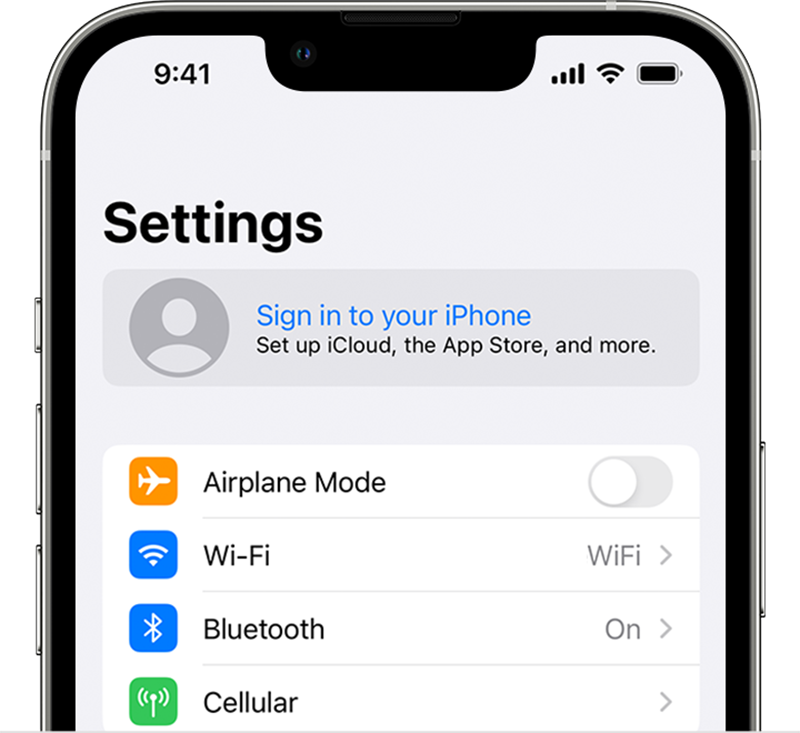
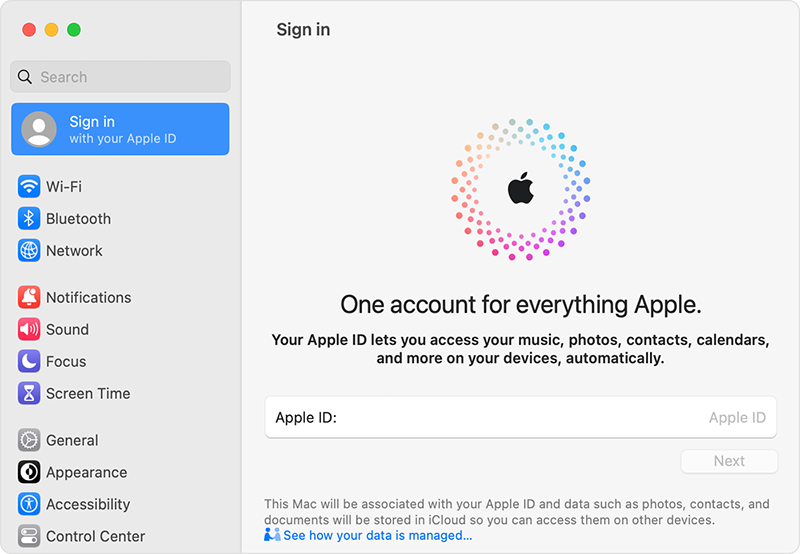
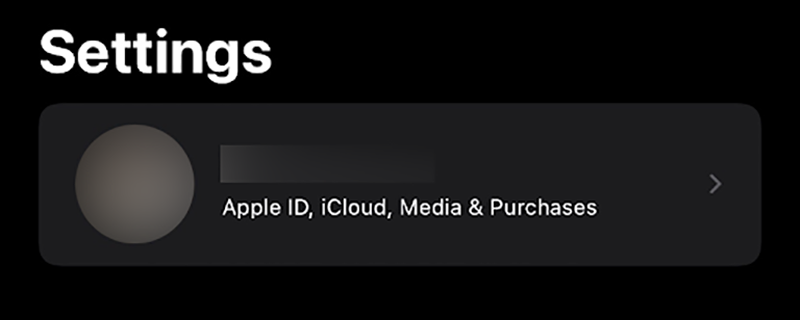
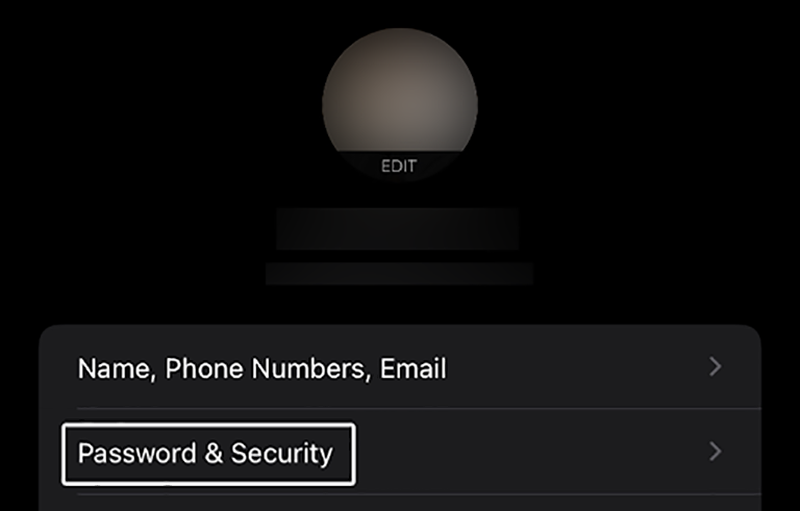
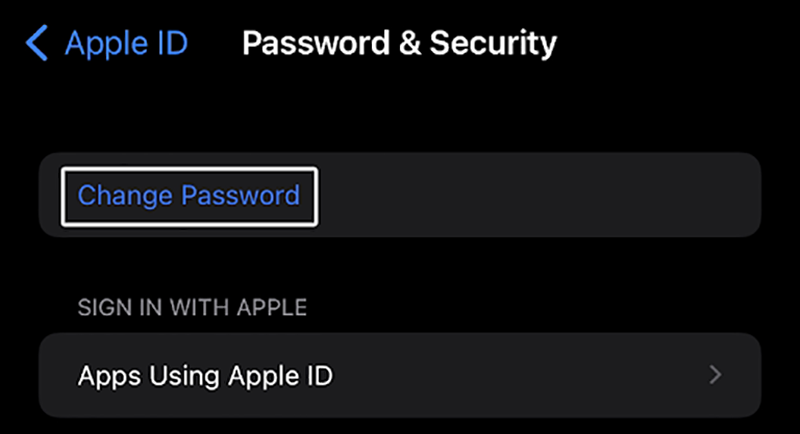
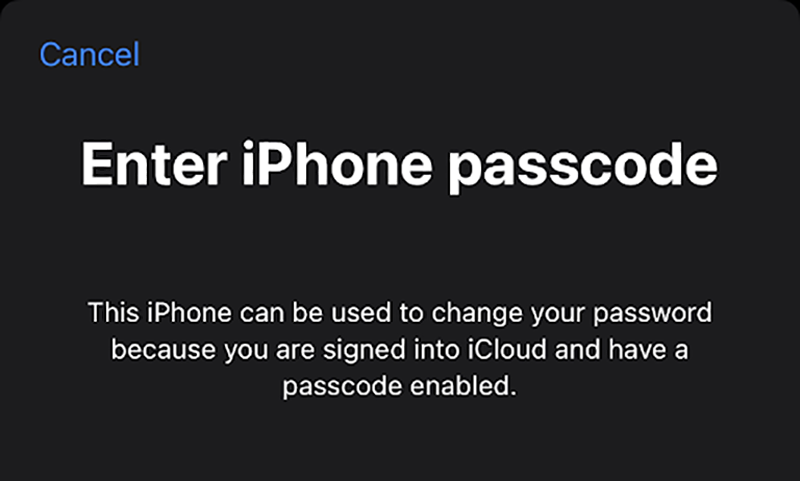
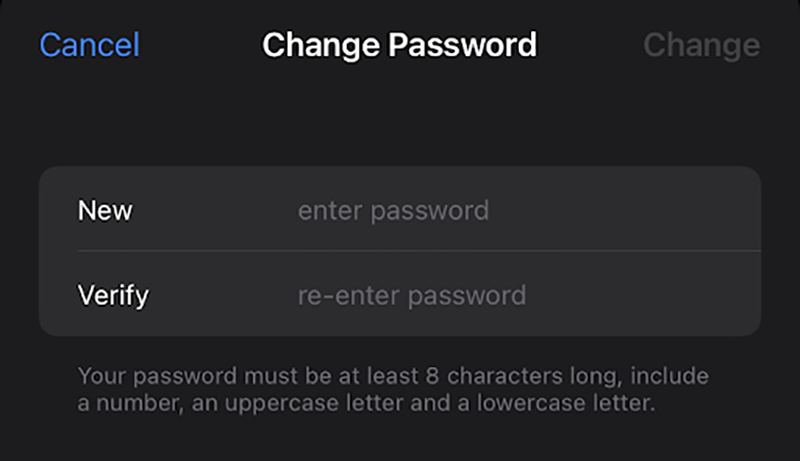
دیدگاهها
دیدگاه خود را بنویسید